메시지 또는 FaceTime에서 전화번호 추가 또는 제거하기
Mac 또는 iPad의 메시지 및 FaceTime에서 iPhone의 전화번호를 사용할 수 있습니다.
전화번호 설정하기
iPhone의 경우:
설정 > 앱 > 메시지로 이동하여 iMessage가 켜져 있는지 확인합니다. iMessage가 활성화될 때까지 잠시 기다려야 할 수 있습니다.
'발신 및 수신'을 탭합니다. 'Apple 계정으로 iMessage 사용'이라는 메시지가 나타나면 탭한 다음 Mac 또는 iPad에서 사용하는 것과 동일한 Apple 계정으로 로그인합니다.
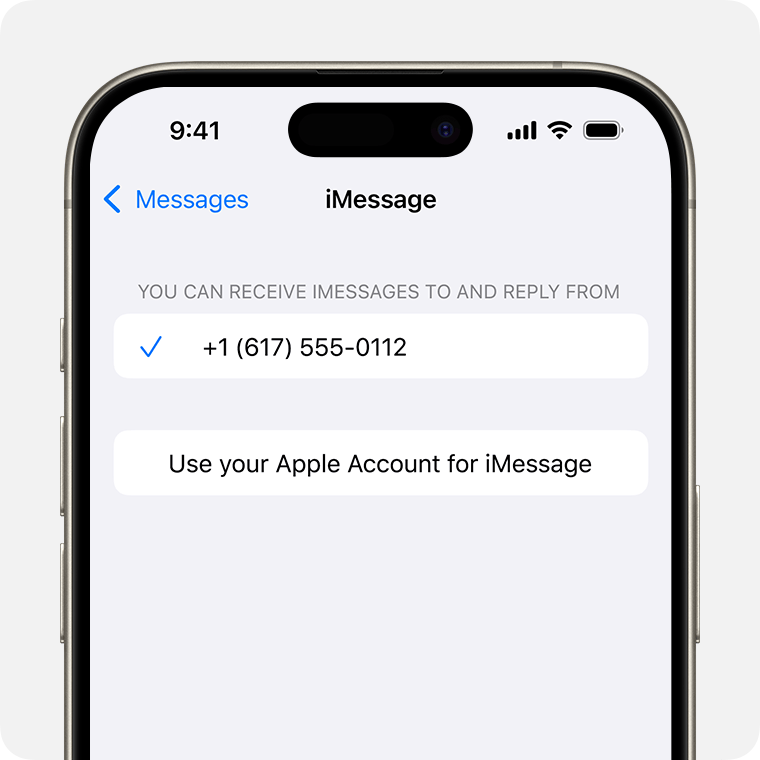
'사용자의 iMessage 연락처' 섹션에서 사용자의 전화번호와 Apple 계정이 선택되어 있는지 확인합니다.
설정 > 앱 > FaceTime으로 이동한 후 '사용자의 FaceTime 연락처' 섹션에서 사용자의 전화번호와 Apple 계정이 선택되어 있는지 확인합니다.
이제 다른 기기에서 방금 설정한 전화번호를 켤 수 있습니다.
이 기능을 사용하면서 Apple 계정을 다른 사람과 공유하는 경우 사용자의 대화 내용이 다른 사람에게 공개됩니다. 다른 사람과 동일한 Apple 계정을 사용하는 대신, 가족 공유를 설정하십시오.
메시지 또는 FaceTime에 사용할 전화번호를 설정하려면 해당 번호와 연결된 활성 SIM 또는 eSIM이 필요합니다.
전화번호 제거하기
iPhone으로 수신되는 전화나 메시지를 iPad 또는 Mac에서 받지 않으려면 전화번호를 제거하면 됩니다. 다음과 같은 두 가지 방법으로 기기 설정을 확인할 수 있습니다.
iPhone에서 설정 > 앱 > 메시지 > 발신 및 수신으로 이동합니다. 화면 하단에서 Apple 계정을 선택하고 '로그아웃'을 탭합니다. 그런 다음 설정 > 앱 > FaceTime으로 이동한 후 Apple 계정을 선택하고 '로그아웃'을 탭합니다.
제거하려는 전화번호가 접근할 수 없는 iPhone의 전화번호인 경우 Apple 계정 암호를 변경합니다. 이렇게 하면 사용자의 iPad 및 Mac에서 모든 전화번호가 제거됩니다. 제거한 전화번호의 통화나 메시지가 해당 기기에 더 이상 표시되지 않습니다.
Mac에서 전화번호 켜기 또는 끄기
전화번호를 설정하면 Mac의 메시지 및 FaceTime에서 전화번호를 켜거나 끌 수 있습니다.
메시지 앱 또는 FaceTime을 엽니다. 로그인 메시지가 나타나면 iPhone의 메시지 및 FaceTime에서 사용하는 Apple 계정으로 로그인합니다.
메시지 앱의 경우 메시지 > 설정을 선택한 다음 'iMessage'를 클릭합니다. FaceTime의 경우 FaceTime > 설정을 선택한 다음 '일반'을 클릭합니다.
다음과 같이 전화번호를 켜거나 끕니다.
전화번호를 켜려면 목록에서 전화번호와 Apple 계정을 선택합니다. 사용자의 전화번호가 표시되지 않으면 설정에 대한 도움말을 확인합니다. 사용자가 아닌 다른 사람의 전화번호가 표시되는 경우 Apple 계정 암호를 변경합니다.
전화번호를 끄려면 목록에서 해당 번호의 선택을 해제합니다.
수신자에게 사용자의 Apple 계정이 아닌 전화번호가 표시되도록 하려면 '새로운 대화 시작' 또는 '다음에서 새로 전화 걸기' 팝업 메뉴에서 전화번호를 선택합니다.
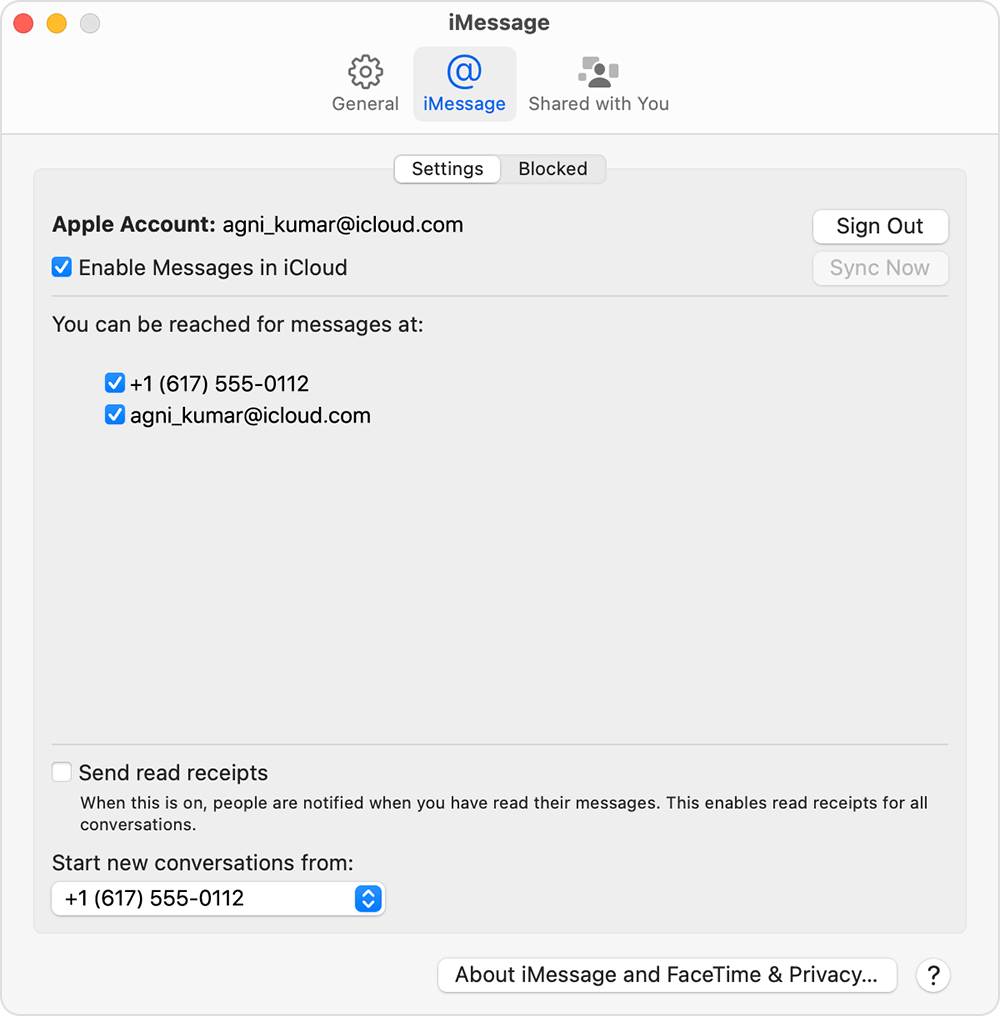
iPhone에서 주고받은 메시지를 Mac 및 iPad에 표시하는 방법에 대해 알아봅니다.
iPad에서 전화번호 켜기 또는 끄기
전화번호를 설정하면 iPad의 메시지 및 FaceTime에서 전화번호를 켜거나 끌 수 있습니다.
메시지 앱의 경우 설정 > 앱 > 메시지로 이동하여 iMessage가 켜져 있는지 확인합니다. 로그인 메시지가 나타나면 iPhone의 메시지 및 FaceTime에서 사용하는 Apple 계정으로 로그인합니다. 그리고 '발신 및 수신'을 탭합니다.
FaceTime의 경우 설정 > 앱 > FaceTime으로 이동합니다. 로그인 메시지가 나타나면 iPhone의 메시지 및 FaceTime에서 사용하는 Apple 계정으로 로그인합니다.
다음과 같이 전화번호를 켜거나 끕니다.
전화번호를 켜려면 '사용자의 연락처' 섹션에서 전화번호와 Apple 계정을 선택합니다. 사용자의 전화번호가 표시되지 않으면 설정에 대한 도움말을 확인합니다. 사용자가 아닌 다른 사람의 전화번호가 표시되는 경우 Apple 계정 암호를 변경합니다.
전화번호를 끄려면 이 번호의 선택을 해제합니다.
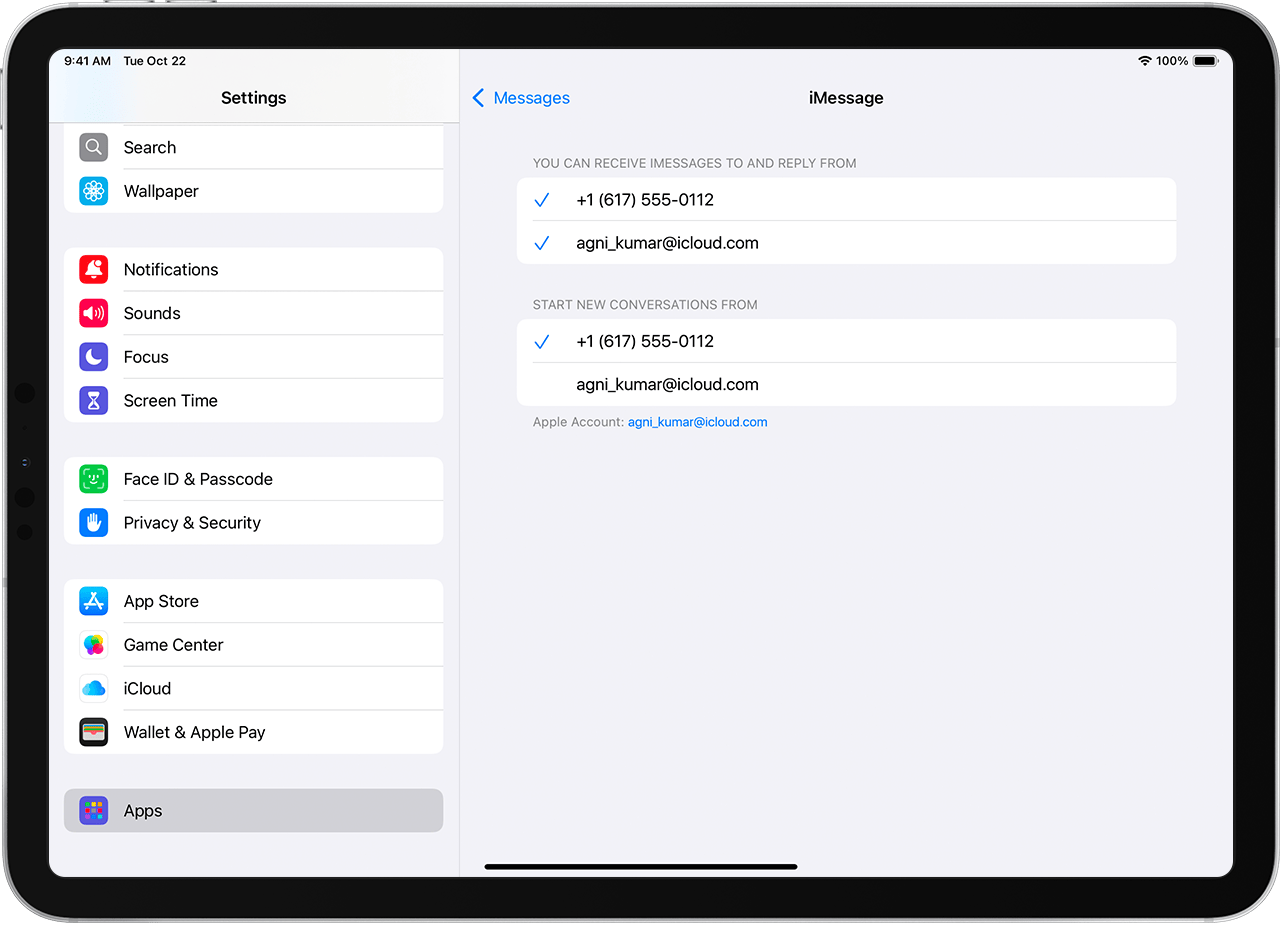
iPhone에서 주고받은 메시지를 Mac 및 iPad에 표시하는 방법에 대해 알아봅니다.
메시지 앱 또는 FaceTime에서 번호가 보이지 않거나 번호를 선택할 수 없는 경우
사용 중인 Mac 또는 iOS 기기에 최신 소프트웨어가 설치되어 있는지 확인합니다.
iPhone 단계를 정확하게 따라 전화번호를 설정했는지 확인합니다. 모든 기기에서 동일한 Apple 계정을 사용해야 합니다.
메시지 및 FaceTime 설정의 '사용자의 연락처' 섹션에서 다음과 같이 전화번호와 Apple 계정 옆에 체크 표시가 있는지 확인합니다.
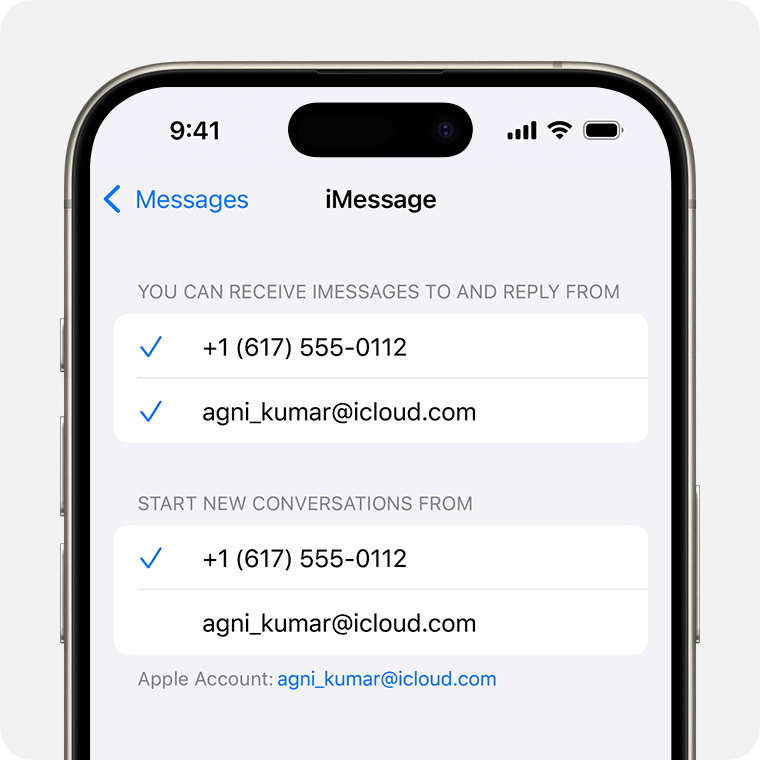
전화번호에 체크 표시가 없고 번호를 선택할 수 없거나 다른 문제가 있는 경우 다음 단계를 따릅니다.
Mac의 경우:
메시지 앱에서 메시지 > 설정을 선택한 다음 'iMessage'를 클릭합니다. '로그아웃'을 클릭합니다.
FaceTime에서 FaceTime > 설정을 선택한 다음 '일반'을 클릭합니다. '로그아웃'을 클릭합니다.
iPhone 및 iPad의 경우:
설정 > 앱 > 메시지 > 발신 및 수신으로 이동합니다. Apple 계정을 탭한 다음 '로그아웃'을 탭합니다.
설정 > 앱 > FaceTime으로 이동합니다. Apple 계정을 탭한 다음 '로그아웃'을 탭합니다.
iPhone의 경우:
설정 > 앱 > 메시지로 다시 이동하여 iMessage가 켜져 있는지 확인합니다.
'발신 및 수신'을 탭한 다음 'Apple 계정으로 iMessage 사용'을 선택하여 Apple 계정으로 로그인합니다.
동일한 Apple 계정을 사용하여 다른 기기의 메시지와 FaceTime에 다시 로그인합니다.
여전히 도움이 필요한 경우 Apple 계정 암호를 변경하고 설정 단계를 반복합니다. 그래도 문제가 해결되지 않을 경우 Apple 지원에 문의합니다.
